- Astuces & Conseils sur Montage Vidéo
Comment éditer des vidéos à partir d'un caméscope Sony
Dec 08, 2025
Parmi les caméscopes de haute qualité disponibles sur le marché, celui de Sony est l'un des appareils numériques les plus populaires. Vous voulez modifier et partager vos vidéos avec votre famille et amis ? Il est possible d'éditer une vidéo à partir d'un caméscope numérique Sony en utilisant un logiciel de montage vidéo comme Wondershare Filmora. Avec lui, vous pouvez ajouter des textes, clips, images, graphiques et même des effets spéciaux comme PiP pour mettre en valeur votre créativité. De plus, après le montage, il vous aide à convertir le format HD d'origine (comme M2TS, MTS et MOD) en différents formats pour la lecture sur des appareils mobiles tels que l'iPhone et l'iPad. Voulez-vous essayer ? Il suffit de suivre les étapes ci-dessous et de voir comment fonctionne cet éditeur vidéo.
 Sécurité vérifiée
Sécurité vérifiée1 Importer votre fichier vidéo vers l'éditeur vidéo
Avec la dernière version de l'éditeur vidéo Filmora, vous n'avez pas à importer les vidéos du caméscope vers l'ordinateur, puis à les charger dans l'éditeur, voyez ci-dessous :
Avant de modifier une vidéo d'un camescope Sony, vous devez tout d'abord la transférer sur votre ordinateur. Vous pouvez brancher votre caméra Sony à l'ordinateur en utilisant le cordon ou la clé USB spécifiques à votre modèle de caméra.
Après avoir transféré la vidéo sur votre ordinateur, importez les fichiers dans l'espace de travail du programme en cliquant sur "Importer".
Vous pouvez désormais importer les séquences vidéo, images et photos directement dans Filmora. Une fois entré dans l'interface principale de Filmora, cliquez sur le menu Importer, puis sélectionnez Importer depuis un caméscope ou un téléphone. La fenêtre Importer depuis l'Appareil s'affiche, dans laquelle vous pouvez sélectionner votre périphérique, le ou les médias à importer et le chemin d'enregistrement.

Cliquez sur OK pour charger le/les fichier(s) multimédia sélectionné(s) dans votre médiathèque. Vous pouvez ensuite glisser/déposer votre fichier vidéo sur la timeline. Si vous avez plusieurs fichiers, faites-les glisser sur la timeline dans l'ordre que vous souhaitez.

En savoir plus sur comment transférer des vidéos d'un caméscope à un ordinateur à l'aide d'un USB/Firewire
2 Personnaliser les vidéos Sony
Après avoir ajouté vos vidéos Sony à l'éditeur vidéo Filmora, personnalisez-les comme vous le souhaitez. Ce puissant éditeur vidéo offre à la fois un panneau de timeline précis et une boîte d'édition pour différentes fonctionnalités de montage. Par exemple, vous pouvez diviser un gros fichier en plusieurs petits clips, joindre d'autres clips à l'original, supprimer ou modifier la piste audio et la musique de fond dans la Timeline. Pour d'autres effets d'édition comme les transitions, effets spéciaux, etc., il suffit d'aller dans l'onglet correspondant et d'appliquer les effets que vous aimez. Cela renforcera considérablement la valeur artistique de l'œuvre. Si vous souhaitez obtenir des informations plus détaillées sur la manière d'éditer votre vidéo Sony avec Filmora, veuillez consulter le Guide complet de Filmora>>
En outre, plus de 300 effets sont disponibles dans le magasin, dont certains peuvent être téléchargés gratuitement. Vérifiez maintenant.

Si vos séquences vidéo filmées avec un caméscope Sony sont tremblantes et que vous souhaitez les stabiliser lors de la post-production, vous pouvez essayer la fonctionnalité de stabilisation vidéo de Filmora.
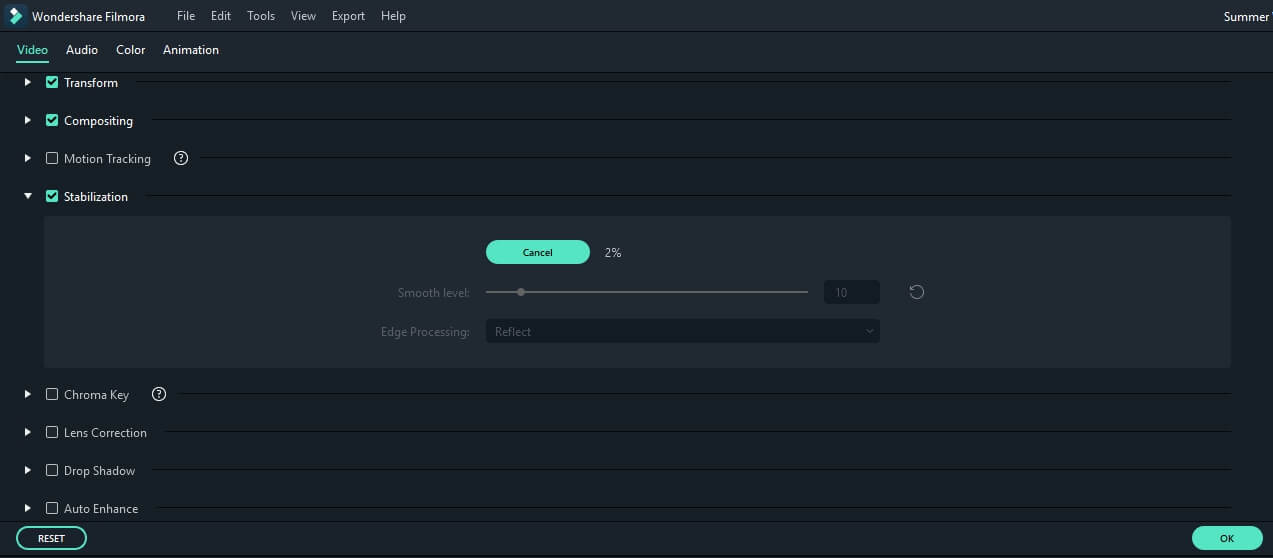
Voir d'autres logiciels de stabilisation vidéo pour réparer les vidéos tremblantes ou certaines solutions en ligne pour stabiliser les vidéos.
3 Exporter votre vidéo
Si vous êtes satisfait du résultat, cliquez sur l'onglet "Exporter" , puis sur "Paramètres" pour régler le débit binaire et le débit d'images. Vous pouvez aller à l'onglet "Formats" pour exporter dans le format que vous souhaitez. Si vous voulez diffuser votre vidéo sur différents appareils, tels que l'iPhone ou l'iPad, allez dans l'onglet "Appareils" et choisissez l'appareil dans la liste. Bien entendu, vous pouvez aussi partager directement vos créations sur YouTube ou les graver sur DVD.

Outre le montage de vidéos tournées avec des caméscopes Sony, Filmora a également la possibilité de traiter plus rapidement les vidéos sportives tournées avec des caméras d'action grâce à l'outil Instant Cutter Tool qui permet de découper et de fusionner les vidéos sans les réencoder. Téléchargez Filmora dès aujourd'hui et soyez plus créatifs.
 Sécurité vérifiée
Sécurité vérifiéeDécouvrez comment ajouter des effets vidéo dans iMovie ou testez Filmora pour accéder à des filtres avancés, des outils d’IA et un contrôle créatif—parfait pour les débutants comme pour les pros.
by Marion Dubois Dec 11, 2025 15:16 PM
Are you trying to make your mobile videos accessible with captions? Read the following guide and learn how to add subtitles in VLC iPhone and Android.
by Marion Dubois Dec 11, 2025 15:11 PM
Vous avez sûrement déjà enregistré de nombreuses vidéos magnifiques sur votre iPhone, mais certaines sont probablement trop longues et vous souhaitez éliminer les parties inutiles. Il existe quelques moyens simples et efficaces pour y parvenir.
by Marion Dubois Dec 11, 2025 15:02 PM
Savoir comment ralentir une vidéo dans un logiciel, ça marche à coup sûr sur le long terme. Cet article explique comment accélérer et ralentir une vidéo avec l'outil le plus pratique du marché.
by Marion Dubois Jan 07, 2026 13:59 PM
Comment enregistrer une vidéo de l'écran Mac ? Comment faire des captures d'écran vidéo et audio sur Mac ? Trouverez le top 5 logiciels.
by Marion Dubois Jul 04, 2025 15:22 PM
Ce tutoriel va vous montrer comment incruster des sous-titres à la vidéo MKV de sorte que vous pouvez regarder des vidéos MKV avec sous-titres sur PC, périphérique, YouTube et la télévision.
by Marion Dubois May 14, 2025 10:52 AM

